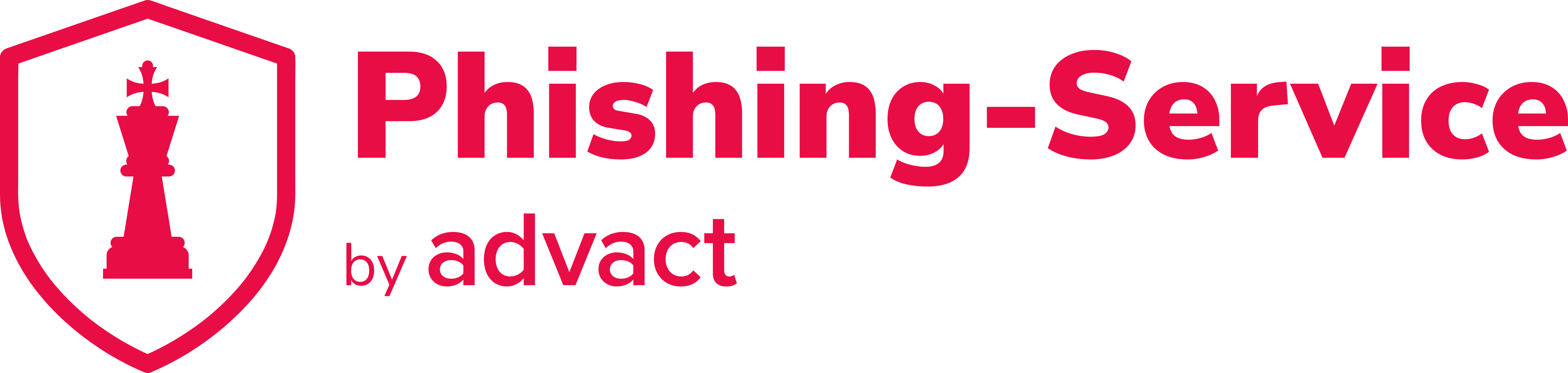| Knowledgebase |
Login bis Logout
Idealerweise loggen Sie sich direkt mit Ihrem bestehenden Microsoft 365 Account auf http://aware.advact.ch ein. Falls Sie keinen Microsoft 365 Account haben, gehen Sie zu Legacy Login.Microsoft 365 Login
WICHTIG: Je nach Konfiguration Ihres Active Directory Tenants müssen Sie, oder sogar ein Administrator Ihres Tenants, einmalig die nötigen Berechtigungen akzeptieren. Es erscheint folgendes Dialogfeld. Dies muss entweder jeder Benutzer einzeln für sich akzeptieren, oder ein Administrator akzeptiert dies “im Namen Ihrer Organisation” für alle.
Je nachdem ob Sie über ausreichende Berechtigung verfügen, können Sie dies eigenständig erledigen. Welche Berechtigung dazu benötigt wird, ist hier dokumentiert. Die Zustimmung können Sie entweder im Microsoft Entra Admin Center, oder direkt in Microsoft Azure erteilen.
Microsoft entra admin center
Das admin center verfügt über eine Suchfunktion. Suchen Sie dort nach unserer Applikation "aware AD login".
In den Suchergebnissen sollten Sie unsere Applikation unter "Enterprise Applications" sehen.
Wählen Sie die Applikation und wechseln Sie nun auf "Permissions".
Erteilen Sie nun die Erlaubnis für Ihren Tenant.
Microsoft Azure
Verwenden Sie die Suchfunktion und suchen Sie nach unserer Applikation "aware AD login".
In den Suchergebnissen sollten Sie unsere Applikation unter "Microsoft Entra ID" sehen.
Wählen Sie die Applikation und wechseln Sie nun auf "Permissions".
Erteilen Sie nun die Erlaubnis für Ihren Tenant.
Sobald die Berechtigung erteilt wurde, sollte der Login mit M365 auf unserem Awareness-Portal (https://aware.advact.ch) funktionieren.
Neukunden
Als Neukunde öffnen Sie https://aware.advact.ch und klicken auf “Sign in with Microsoft”. So wird automatisch ein request zur Erstellung eines Accounts für Sie erstellt. Sobald alles vorbereitet ist auf unserer Seite, können Sie sich danach mit “Sign in with Microsoft” einloggen.Setup Microsoft Sign In für bestehende Benutzer
Falls Sie bereits einen Benutzernamen und ein Passwort für http://aware.advact.ch haben, müssen Sie einmalig diesen Account mit Ihrem Microsoft 365 login verknüpfen.Loggen Sie sich wie üblich zuerst mit Ihrem Benutzernamen und Passwort ein und öffnen Sie Ihr Profil:
Klicken Sie rechts auf “Sign in with Microsoft” um Ihren Account einmalig zu verknüpfen.
WICHTIG: Ihr bestehendes Passwort auf http://aware.advact.ch wird gelöscht und sie können sich danach nur noch mit Ihrem Microsoft 365 Account einloggen.
Sie werden danach automatisch ausgeloggt und können sich mit einem Klick auf Sign in with Microsoft neu einloggen. Ab sofort verwenden Sie immer diese Variante für den Login.
Legacy Login
Um sich ins Awareness Portal unter https://aware.advact.ch einloggen zu können, benötigen Sie einen Benutzernamen und ein dazugehöriges Passwort. Als Benutzername dient ihre E-Mail-Adresse und an diese Adresse verschicken wir ein E-Mail, die einen Link enthält, über welchen Sie Sie ihr Passwort setzen können.Setzen des Passworts
Wenn Sie dem Link aus der erwähnten E-Mail folgen, gelangen Sie zu einer Eingabemaske, die Sie auffordert ihr Passwort zu setzen. Wie üblich müssen Sie dieses doppelt eingeben.Nachdem Sie ihr Passwort erfolgreich gesetzt haben, wird die folgende Meldung angezeigt.
Über den Knopf gelangen Sie zur Login-Seite https://aware.advact.ch auf der Sie sich nun im Awareness Portal einloggen können.
Zwei-Faktor-Authentisierung (2FA) aktivieren
Nach erfolgreichem Login ins Awareness Portal sehen Sie nun das Dashboard. Wir empfehlen Ihnen als erstes die Zwei-Faktor-Authentisierung zu aktivieren. Sobald Sie diese aktiviert haben, wird auch der gelbe Banner nicht mehr angezeigt.Klicken Sie dafür auf den PROFILE Knopf und geben Sie ihre Telefonnummer in das entsprechende Feld ein. Danach speichern Sie Ihre Eingabe mit SAVE und zum Schluss aktivieren Sie die Zwei-Faktor-Authentisierung über den Knopf ACTIVATE.